Si estás buscando una forma sencilla de comando instalar ubuntu en tu PC, has llegado al lugar correcto. Esta guía rápida te llevará a través de los pasos necesarios para instalar Ubuntu de manera efectiva. A continuación, te presentamos un tutorial detallado que cubre desde la descarga de la imagen ISO hasta el inicio de sesión en tu nuevo sistema operativo.
Descargar la imagen ISO de Ubuntu
El primer paso para comando instalar ubuntu es descargar la imagen ISO desde el sitio oficial de Ubuntu. Visita ubuntu.com/download y selecciona la versión que deseas instalar. Asegúrate de elegir la versión adecuada para tu arquitectura (32 bits o 64 bits).
Crear un medio de instalación
Una vez que tengas la imagen ISO, necesitarás crear un medio de instalación. Puedes optar por un USB o un DVD:
- Para USB:
- Usa Rufus (Windows) o Etcher (Windows, macOS, Linux).
- Abre el programa, selecciona la ISO de Ubuntu y graba la imagen en la USB.
- Para DVD:
- Usa ImgBurn para grabar la ISO en un DVD.
Configurar el arranque desde USB/DVD
Después de crear el medio de instalación, es necesario configurar el arranque desde USB o DVD:
- Reinicia la computadora e ingresa a la BIOS/UEFI (presiona F2, F12, DEL o ESC, dependiendo de tu sistema).
- Configura la USB o DVD como la primera opción de arranque en el menú de "Boot" o "Arranque".
- Guarda los cambios y reinicia la computadora.
Iniciar el instalador de Ubuntu
Con la USB o DVD insertada, arranca desde el medio. Selecciona el idioma y elige entre "Probar Ubuntu" o "Instalar Ubuntu". Si eliges "Probar Ubuntu", podrás explorar el sistema antes de instalarlo.
Seguir el asistente de instalación
Durante la instalación, sigue estos pasos:
- Conéctate a Wi-Fi o cable si es posible.
- Selecciona si deseas instalar actualizaciones y software de terceros.
- Escoge el tipo de instalación:
- Borrar disco e instalar Ubuntu.
- Instalar junto a otro sistema operativo (dual-boot).
- Configuración manual (particionamiento avanzado).
Particionamiento
Si eliges la opción automática, Ubuntu configurará el disco por ti. Si prefieres hacerlo manualmente, asegúrate de crear al menos una partición raíz (/) y opcionalmente una partición de intercambio (swap).
Configurar el usuario
En esta etapa, deberás ingresar tu nombre, nombre de usuario y contraseña. Asegúrate de recordar esta información, ya que la necesitarás para iniciar sesión más tarde.
Esperar a que se complete la instalación
Una vez que hayas configurado todo, espera a que se complete la instalación. Este proceso puede tardar varios minutos, así que ten paciencia.
Reiniciar la computadora
Al finalizar la instalación, reinicia la computadora. Asegúrate de retirar el medio de instalación (USB o DVD) para que no arranque desde él nuevamente.
Iniciar sesión en Ubuntu
Finalmente, inicia sesión en Ubuntu utilizando el nombre de usuario y la contraseña que configuraste anteriormente. ¡Felicidades! Ahora tienes Ubuntu instalado en tu PC.
Siguiendo estos pasos, habrás completado el proceso de comando instalar ubuntu de manera exitosa. Disfruta de tu nuevo sistema operativo y explora todas las posibilidades que ofrece.
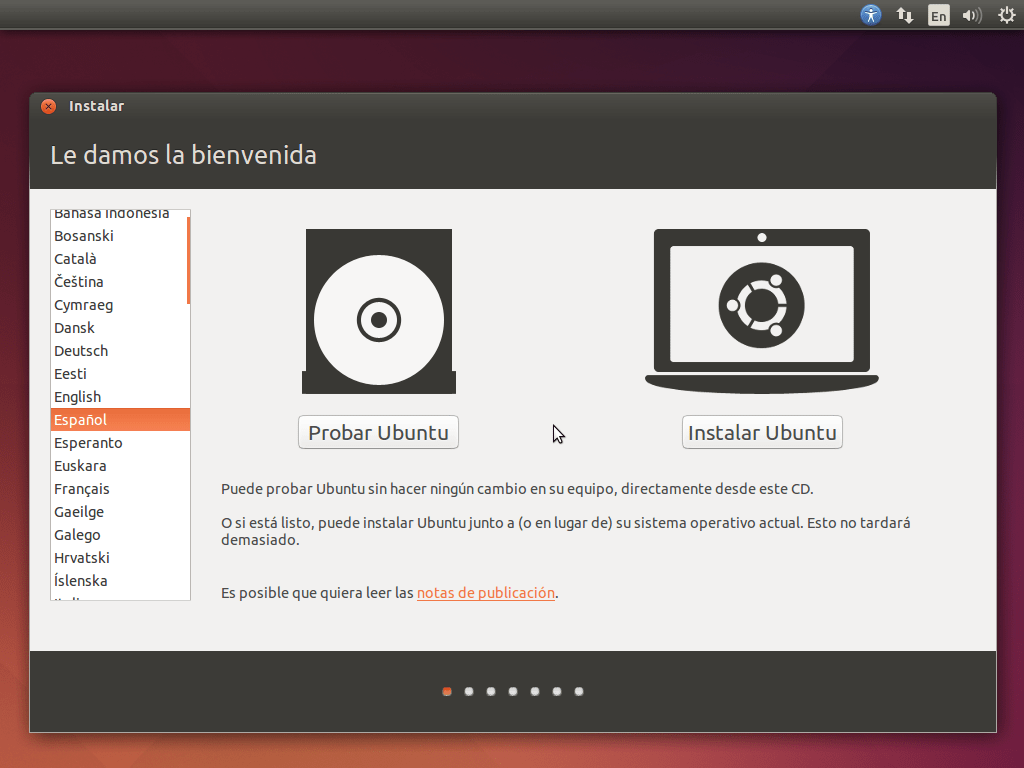


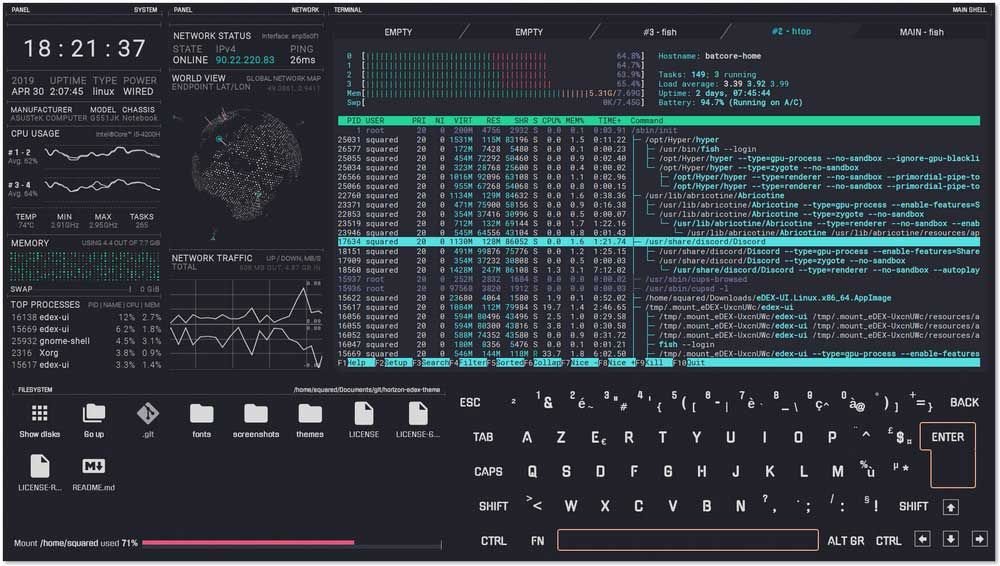
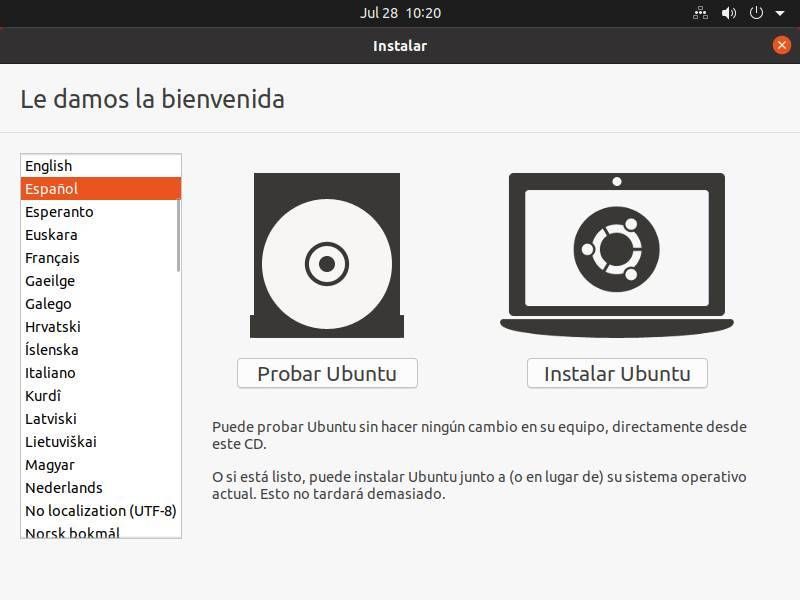








Comentarios: Sin comentarios